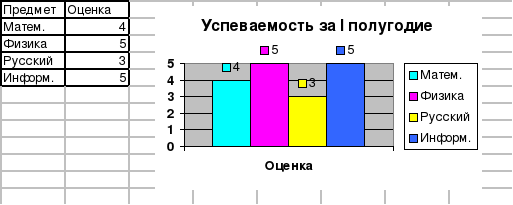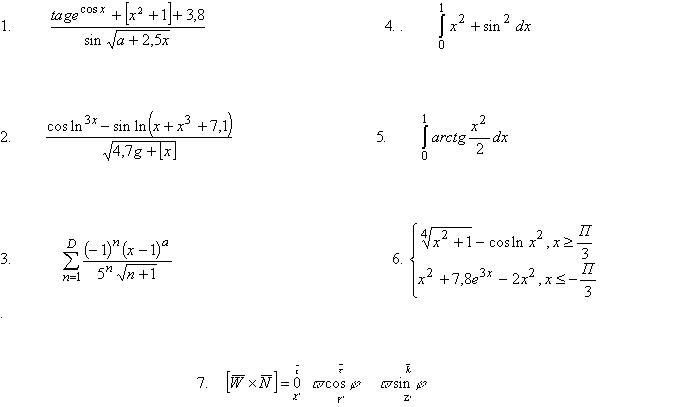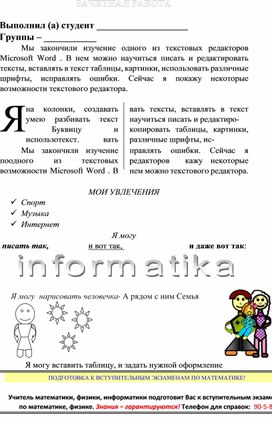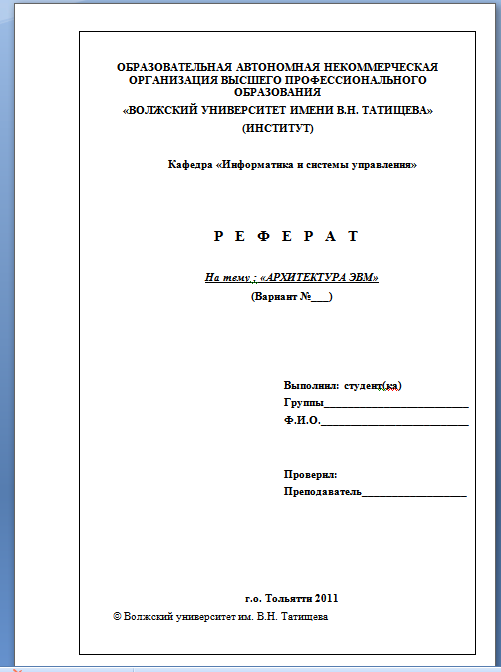учитель информатики и ИКТ ГБОУ Школа № 1914 г. Москва Пантюхова С.Н.
Зачетное задание по теме: «Обработка текстовой и графической информации. Microsoft Word»
1.* Создать рекламное объявление или прайс-лист (пример см. рис.1[1]). Формат листа А5 (14,8х21). В верхнем колонтитуле ввести фамилию и имя автора работы, размер шрифта 12 пт.
Должны использоваться элементы:
-
Текст (размер 14 пт., Times New Roman, межстрочный интервал одинарный, форматирование по ширине, отступ 1,2);
-
Таблица (минимум 3 столбца, 3 строки, форматирование данных по центру);
-
Рисунок (размером 5х5 см);
-
Объект(ы) WordArt;
-
Объявление оформить двойной рамкой
Установить параметры полей: левый 2,5 см; верхний 1,5 см; правый отступ 1 см; нижний отступ 1,5 см.
Р
ис. 1 Примерный образец
2.** Создать (пример см. рис.2) информационный (газетный) лист (формат А4, альбомная ориентация), в котором отразить события школьной жизни или своего класса. В верхнем колонтитуле ввести фамилию и имя автора газеты, размер шрифта 12 пт., шрифт Arial.
Обязательные параметры:
-
Название газеты (оформленное WordArt);
-
графики (рисунки, картинки, автофигуры, размер 4х5 см, обтекание по контуру);
-
разбиение текста на 4 колонки с разделяющей линией;
-
текст (размер 12 пт., шрифт Times New Roman, межстрочный интервал одинарный, форматирование по ширине, отступ 1,3 см);
-
таблицы (минимум 2 столбца, 6 строк, форматирование данных в ячейках по середине, по центру);
-
оформление штриховой рамкой (размер 0,75).
Стихи приветствуются;
Установить поля: левый 1,5 см; верхний отступ 1,5 см; правый отступ 1 см; нижний отступ 1см.


Рис. 2 Примерный образец
3.*** Создать брошюру (минимум 6 страниц) форматом А5 (14,8х21).
Содержанием брошюры1 может быть:
-
справочник по учебным предметам;
-
здоровый образ жизни;
-
о себе (портфолио);
-
мой класса;
-
мои любимцы (о животных).
В нижнем колонтитуле задать нумерацию страниц (кроме обложки) по правому краю. Информация должна быть разбита на главы или разделы.
Структура брошюры:
-
Обложка;
-
Содержание;
-
Информационный текст;
-
Список используемой литературы (автор, название, издательство, год издания; при скачивании из Интернета – название материала, ссылка на страницу, нумерация сквозная), если использовалась.
Обязательные параметры:
-
на обложке — рисунок (размер 8х7см, расположение произвольное), название (объект WordArt), автор (фамилия, имя, класс, школа, размер 14 пт., шрифт Arial), год создания (внизу страницу, по центру, размер 12 пт., шрифт Times New Roman);
-
текст (размер 14 пт., шрифт Times New Roman, форматирование по ширине, отступ 1,35 см, межстрочный интервал 1,5);
-
таблица (минимум 4 столбца, 5 строк, размер 10 пт., стиль Курсив, шрифт Calibri, форматирование данных по центру);
-
графика (схемы, рисунки, графики) размер 9х10, обтекание по контуру;
Установить поля: левый 3 см; верхний 1 см; правый 1 см; нижний 1 см.
* Упрощенный вариант зачета.
** Стандартный вариант зачета.
*** Усложненный вариант зачета.
1 Свои варианты темы учащиеся, согласовывают с учителем.
Зачётное задание
по текстовому редактору WORD
1. Оформить титульный лист с помощью WordArt.
Титульный лист должен содержать следующий тест:
Зачетная работа
по текстовому редактору Word
на тему:
уч-ка(цы) ___ кл. школы №1089
СЗУО г.Москвы
фамилия:___________
имя: __________
2000 г.

2. Набрать текст автобиографии, оформив первую букву в начале текста в виде «буквицы», например:
Я родился в …
3. Представить тот же текст на другом листе или ниже основного в «газетном» виде, то есть разбитым на колонки.
Например:
Представить тот же текст на другом листе или ниже основного в «газетном» виде, то есть разбитым на колонки.
4. Каждый лист, кроме титульного, должен содержать верхний колонтитул, где слева будет указано ФИО, в центре – класс, а справа — № страницы.
5. Текст должен содержать рисунок из коллекции Клипов, содержащихся на вашем компьютере. Например:
6. Текст должен содержать календарь месяца с отмеченным днём рождения. Например:
|
2 0 0 0 год |
|||||||
|
ЯНВАРЬ |
Пн |
3 |
10 |
17 |
24 |
31 |
|
|
Вт |
4 |
11 |
18 |
25 |
|||
|
Ср |
5 |
12 |
19 |
26 |
|||
|
Чт |
6 |
13 |
20 |
27 |
|||
|
Пт |
7 |
14 |
21 |
28 |
|||
|
Сб |
1 |
8 |
15 |
22 |
29 |
||
| Вс |
2 |
9 |
16 |
23 |
30 |
7. Текст должен содержать диаграмму оценок за I полугодие не менее, чем по четырём предметам (либо с помощью Ms Excel, либо с помощью Ms Graph). Например:
8. Текст должен содержать генеалогическое «древо», начиная с прабабушки/прадедушки. Например:
Иванова Мария
/прабабушка/
Петров Федор
/прадедушка/



Петрова Анна
/бабушка/
Сидоров Петр
/дедушка/
Петров Иван
Петрова Елена


Сидорова Мария
/мама/
Сидоров Егор
/дядя/
Ермаков Федор
/папа/


Я — Ермаков Илья
Федорович
9.Дополнительное задание: текст может содержать «маркированный список», например: перечень любимых занятий.
Подборка по базе: Практическая работа №2.pdf, курсовая работа по микроэкономике.docx, Контрольная работа 1.docx, контрольная работа.-1.docx, Годовая контрольная работа по географии 9 класс 1 вариант.docx, практическая работа №6.docx, Контрольная работа.docx, Практическая работа 1. Харитонов Е.П..docx, Лабораторная работа №2.doc, Курсовая работа.docx
Зачетная работа по текстовому процессору Word
1. Установить поля документа:
— верхнее и нижнее — 2 см.;
— левое — 3см. и правое — 1см..
2. Установить шрифт Times New Roman и высоту шрифта 12пт..
3. Набрать одним абзацем 20 строк текста.
4. Выполнить выравнивание абзаца по ширине.
5. Вставить в конце текста разрыв страницы семь раз.
6. Установить нумерацию страниц.
7. Весь текст первой страницы скопировать на вторую и третью страницы.
8. На первой странице текст разбить на два абзаца.
9. Для первого абзаца текста на первой странице установить отступ слева -3см., отступ справа — 2см..
10. Для второго абзаца текста на первой странице установить выступ слева 2,5 см..
11. Во втором абзаце заменить все буквы «и» на букву «у».
12. Установить нумерацию строк для всего документа.
На второй странице установить шрифтовые характеристики:
— в строках 1-2 установить шрифт Arial, курсив, полужирный, высотой 12пт;
— в строках 4-5 установить двойное подчеркивание;
— в строках 6-7 установить подчеркивание слов;
— в строках 8-9 установить разреженный межбуквенный интервал 2пт;
— в строках 11-12 установить уплотненный межбуквенный интервал 0,8пт;
— в строках 13-14 установить малые прописные буквы;
— в строках 16-17 выполнить анимацию;
— в строках 19-20 выполнить зачеркивание.
Отменить нумерацию строк в документе.
13. На третьей странице текст разбить на три абзаца.
14. Для первого абзаца на 3-ьей странице установить полуторный межстрочный интервал.
15.Для второго абзаца на 3-ьей странице установить межстрочный со множителем 0,7.
16.Для третьего абзаца 3-ьей страницы установить межстрочный интервал со множителем 1,2.
17. К первому слову первого абзаца на 3-ьей стр. вставить сноску:
«Все проходит пройдет и это».
18. Первую букву второго абзаца на 3-ьей стр. оформить буквицей.
19. Вставить иллюстрацию (произвольную картину) на 3-ю страницу документа.
20. Изменить размеры рисунка. Высота рисунка не должно превышать 5см., ширина-10см..
21.Для 2-й страницы выполнить разбивку текста на 2 колонки и установить промежуток между колонками 2см..
22.Вставить после текста специальные символы на 2-ой страницы:
— знак авторского права (@);
— знак торговой марки (™);- специальное тире «-» и т.д..
23.Вставить на 2-ой странице буквы с ударением (a, o, e и т.д.) в тексте.
24. На 2-ой странице выполнить копирование текста с помощью форматной кисти.
25.На четвертой странице вставить таблицу:
Таблица параметров планет Солнечной системы.
Отформатируйте таблицу:
— название планет ( столбец 1) — выполните курсив, полужирный;
— данные второго столбца выравнять по левому краю;
— данные третьего столбца выравнять по центру;
— данные четвертого столбца выравнять по правому краю;
— выполнить обрамление таблицы;
— вставить строку, столбец;
— добавить строку в конец таблицы;
— скопировать 4 строку на последнюю.
27.Всавить колонтитулы, содержащие информацию о текущей дате, фамилии исполнителя, выполнения задания, группе.
28.На пятой странице документа нарисовать схему вида:

26.Сгруппировать все элементы схемы.
27.Создать копию схемы, увеличить ее по высоте в 2 раза.
28.На шестой странице выполнить работу с редактором формул.
29.На шестой странице поместить текст с » водяными знаками
30.Создать собственное объявление, используя функцию «список-перечислений» и поместить на любой странице.
31.Ввести на шестой странице 50 ;70+0,35
Зачётное задание
по текстовому редактору WORD
1. Оформить титульный лист с помощью WordArt.
Титульный лист должен содержать следующий тест:
Зачетная работа
по текстовому редактору Word
на тему:
уч-ка(цы) ___ кл. школы №1089
фамилия:___________
имя: __________
2021 г.
2. Набрать текст автобиографии, оформив первую букву в начале текста в виде «буквицы», например:
Я родился в …
3. Представить тот же текст на другом листе или ниже основного в «газетном» виде, то есть разбитым на колонки.
Например:
Представить тот же текст на другом листе или ниже основного в «газетном» виде, то есть разбитым на колонки.
4. Каждый лист, кроме титульного, должен содержать верхний колонтитул, где слева будет указано ФИО, в центре – класс, а справа — № страницы.
5. Текст должен содержать рисунок из коллекции Клипов, содержащихся на вашем компьютере. Например:
6. Текст должен содержать календарь месяца с отмеченным днём рождения. Например:
|
2 0 2 1 год |
|||||||
|
ЯНВАРЬ |
Пн |
3 |
10 |
17 |
24 |
31 |
|
|
Вт |
4 |
11 |
18 |
25 |
|||
|
Ср |
5 |
12 |
19 |
26 |
|||
|
Чт |
6 |
13 |
20 |
27 |
|||
|
Пт |
7 |
14 |
21 |
28 |
|||
|
Сб |
1 |
8 |
15 |
22 |
29 |
||
| Вс |
2 |
9 |
16 |
23 |
30 |
7. Текст должен содержать диаграмму оценок за I полугодие не менее, чем по четырём предметам (либо с помощью Ms Excel, либо с помощью Ms Graph). Например:
8. Текст должен содержать генеалогическое «древо», начиная с прабабушки/прадедушки. Например:
Иванова Мария
/прабабушка/
Петров Федор
/прадедушка/
Петрова Анна
/бабушка/
Сидоров Петр
/дедушка/
Петров Иван
Петрова Елена
Сидорова Мария
/мама/
Сидоров Егор
/дядя/
Ермаков Федор
/папа/
Я — Ермаков Илья
Федорович
9.Дополнительное задание: текст может содержать «маркированный список», например: перечень любимых занятий.
Зачетная работа по MS Word представлена в виде текстового документа, как образец для выполнения. При выполнении работы обучающиеся продемонстрируют приобретенные умения и навыки работы в текстовом процессоре: редактирование и форматирование текста, выравнивание текста, форматирование текста в колонки, вставка графических объектов, работа с таблицами.
Материалы на данной страницы взяты из открытых истончиков либо размещены пользователем в соответствии с договором-офертой сайта. Вы можете сообщить о нарушении.
| Раздел | Информатика |
| Класс | — |
| Тип | Другие методич. материалы |
| Автор | |
| Дата | 17.02.2016 |
| Формат | docx |
| Изображения | Нет |
Поделитесь с коллегами:
Текстовый процессор Word
Зачетная работа
Пояснения
-
Создать документ Word под именем (Фамилия зачетная работа).
-
Все задания выполнять в данном документе.
-
Каждое новое задание на отдельном листе (применяя функцию Разрыв страницы).
-
Каждое задание необходимо озаглавить (Задание 1, 2, 3, и т.д.) применяя стиль Заголовок 1.
-
На первом листе установить верхний колонтитул с текстом: ФИО автора, номер группы, специальность/профессия.
-
Для последующих листов установить нумерацию страниц в нижнем правом углу, начиная со 2й страницы.
-
Первый лист оставить для Автоматического оглавления.
-
Отформатировать текст следующим образом:
-
ориентация книжная;
-
шрифт Times New Roman, размер 14;
-
Интервал между строк 1,5;
-
Поля: левое -3,0 см.; правое-1,5 см.; верхнее- 1,0 см.; нижнее-1,0 см.
-
Выравнивание текста по ширине.
Задание № 1.
Найти в интернете информацию о возможностях текстового процессора и скопировать ее в документ Word. Расположить текст в 2 колонки. Вставьте сноску с определением понятия Текстовый процессор.
Задание № 2.
ОПЕРАТИВНАЯ
ПАМЯТЬ
ПРОЦЕССОРСоздать с помощью автофигур и инструмента Надпись схему следующего вида:
МАГИСТРАЛЬ
ДОЛГОВРЕМЕННАЯ ПАМЯТЬ
УСТРОЙСТВА ВЫВОДА
УСТРОЙСТВА ВВОДА
Схему сгруппировать.
Задание № 3.
Создать объект WordArt с текстом: Компьютер — это многофункциональное устройство для обработки информации. Оформить по своему усмотрению.
Задание № 4.
Создайте таблицу следующего вида:
35
Информатика
80
MS Word
Microsoft office
57
116
колонтитул
Высота строк 0,6 см.
Задание № 5.
Создайте таблицу следующего вида:
Поступление в организацию
Месяц
Жалобы
Предложения
Запросы
Общее количество
Среднее значение
Январь
15
36
148
Февраль
31
22
93
Март
27
41
105
Итого:
Х
Сделайте расчет в итоговых ячейках с помощью формул. Сделайте заливку ячеек на свое усмотрение, выравнивание ячеек по центру, как по вертикали, так и по горизонтали.
Задание № 6.
Наберите текст Компьютерные технологии. Скопируйте и вставьте несколько раз. Примените все известные технологии создания и форматирования текста к каждому абзацу:
Компьютерные технологии
Компьютерные технологии
Компьютерные технологии
Компьютерные технологии
Компьютерные технологии
Компьютерные технологии
Компьютерные технологии
Компьютерные технологии
Компьютерные технологии
Компьютерные технологии
Задание № 7.
Используя все известные способы работы с графическими объектами создайте приглашение на праздник.
Задание № 8.
Используя шаблоны текстового процессора создайте и оформите грамоту за первое место в олимпиаде по Информатике.
Задание № 9.
На первом листе вставьте автоматическое оглавление.
Задание № 10.
Найдите и замените в тексте все слова «Задание» на «Упражнение», используя инструмент Найти и заменить.
Задание № 11.
Обновите оглавление.
Государственное профессиональное
образовательное учреждение
«Новокузнецкий техникум пищевой промышленности»
Учебная дисциплина
Информатика и ИКТ
Сборник описаний практических работ
MS WORD
Новокузнецк
2016
Содержание
|
Введение |
3 |
|
Практическая работа «Создание и редактирование документа» |
4 |
|
Практическая работа «Создание и редактирование документа. Параметры документа» |
5 |
|
Практическая работа «Редактирование текста» |
6 |
|
Практическая работа «Создание таблиц» |
7 |
|
Практическая работа «Создание и редактирование таблиц» |
9 |
|
Практическая работа «Формулы» |
10 |
|
Практическая работа «Вставка фигур» |
10 |
|
Практическая работа «Создание комбинированного документа» |
11 |
|
Практическая работа «Создание комбинированного документа» |
12 |
|
Практическая работа «Создание комбинированного документа» |
14 |
Введение
Данное пособие содержит практические работы по дисциплине «Информатика и ИКТ» и предназначено для освоения основных приемов работы в текстовом редакторе MS Word.
Описание каждой практической работы содержит: тему, порядок выполнения работы.
При изучении текстового редактора Microsoft Word содержание практических работ направлено на закрепление навыков работы с:
- текстом;
- выделением элементов текста;
- форматированием документа;
- фрагментами текста;
- абзацными отступами
- нумерованными и маркированными списками;
- таблицами;
- колонтитулами и страницами.
Данный практикум может быть использован для закрепления навыков работы на компьютере.
Критерии оценивания практических работ
Если практическая работа выполнена в полном объеме и правильно оформлена, то ставится оценка «5».
Если практическая работа выполнена более чем на 75%, ставится оценка «4».
Если практическая работа выполнена более чем на 60%, ставится оценка «3».
В противном случае работа не засчитывается.
Практическая работа «Создание и редактирование документа»
Цель: формирование навыков набора текста и его редактирование.
Ход работы:
1. Выполнить набор текста.
2. Отредактировать по образцу.
О винегрете
Винегретом называют простой салат, который готовится из различных отварных овощей. Популярна такая холодная закуска в основном в странах постсоветского пространства благодаря доступности ингредиентов и простоте приготовления. Произошло название этого салата от французского блюда, в буквальном переводе эта закуска означает «приправленная уксусом». Действительно, по одной из версий винегрет готовится именно с добавлением уксусно-горчичного соуса.
Прототипом необычной закуски, появившейся в России еще в 18 веке, принято считать шведский салат, в который помимо отварных овощей входила и рыба, и яйцо, а в качестве заправки использовалась жирная сметана. Раньше винегрет подавали в необычном виде, овощи не просто произвольно нарезались, а из них сооружали сложные конструкции на тарелке. Это обусловлено тем, что винегрет считался праздничным блюдом, потому его и украшали, как могли.
Современные же повара готовят винегрет более примитивным способом: овощи просто нарезаются одинаковыми кубиками и смешиваются. Часто винегреты в различных вариациях используются в качестве составляющей диет для похудения. Такая подача овощей помогает сохранить все необходимые витамины и разнообразить рацион.
Особенностью блюда можно назвать быструю подачу: салат рекомендуется подавать сразу же после приготовления, иначе он теряет вкус и вид. Несмотря на то, что классический винегрет готовится с использованием овощей, повара часто экспериментируют над рецептом этого салата, добавляя в него мясо, рыбу и другие компоненты. Заправка к этой холодной закуске также может отличаться от общепринятой.
Примечательно, что готовят винегрет в разных интерпретациях и в странах Европы, однако под другим названием: там это блюдо именуют «русским салатом» или «русской закуской», что лишний раз доказывает происхождение салата. В домашних условиях винегрет может стать отличной закуской «на скорую руку».
Практическая работа «Создание и редактирование документа.
Параметры документа»
Цель: отработка навыка набора текста, его редактирование.
Ход работы:
1. Набрать текст и выполнить редактирование по образцу.
2. Установить следующие параметры документа: ориентация – книжная; поля – по 3 см; интервал — 1,15; выравнивание – по ширине; размер шрифта – 12; тип шрифта – Times New Roman.
3. Создайте новый документ, скопируйте в него набранный текст и установите для нового документа следующие параметры: ориентация – альбомная; поля – по 2,5 см; интервал — 2; выравнивание – по ширине; размер шрифта – 15; тип шрифта – Courier New.
Хлеб всему голова
Хлеб — один из старейших приготавливаемых продуктов, появившийся ещё в неолите. Первый хлеб представлял собой подобие запечённой кашицы, приготовленной из крупы и воды, а также мог стать результатом случайного приготовления или намеренных экспериментов с водой и мукой.
Под именем «хлеб» известны разного вида пищевые продукты, приготовленные из зерновой муки некоторых злаков и служащие важнейшей составной частью народного продовольствия.
Главнейшие хлебные культуры: пшеница, рожь, ячмень, кукуруза, рис, просо, овёс, сорго и дурра. Кроме злаков роль хлебных растений принадлежит и некоторым другим: например, маниоку, нескольким видам пальм, хлебному дереву, арророуту и прочим.
Для первых видов хлеба было много способов заквашивания теста. Можно было использовать в качестве дрожжей бактерии, имеющиеся в воздухе. Для это нужно было только оставить тесто на открытом воздухе на какое-то время перед выпечкой. Эта технология до сих пор используется при изготовлении хлебной закваски. Плиний Старший писал, что галлы и иберийцы использовали снятую с пива пену, чтобы делать «более легкий [то есть менее плотный] хлеб, чем другие народы». В тех частях древнего мира, где вместо пива пили вино, в качестве закваски использовали смесь из виноградного сока и муки, которой позволяли забродить, или пшеничные отруби, пропитанные вином. Однако наиболее распространенным методом было оставить кусок теста при приготовлении хлеба и использовать его на следующий день в качестве источника брожения.
Даже в древнем мире существовало очень много разнообразных видов хлеба. В своём сочинении «Пир мудрецов» древнегреческий автор Афиней описывает некоторые виды хлеба, пирожных, печенья и другой выпечки, приготавливавшейся в античности. Среди сортов хлеба упоминаются лепёшки, медовый хлеб, буханки в форме гриба, посыпанные маковыми зёрнами, и особое военное блюдо — хлебные завитки, запечённые на вертеле. Тип и качество муки, использовавшейся для приготовления хлеба, также могло различаться. Как отмечал Дифил, «хлеб, сделанный из пшеницы, по сравнению с тем, что сделан из ячменя, более питательный, легче усваивается, и всегда лучшего качества. В порядке достоинства, хлеб, сделанный из очищенной [хорошо просеянной] муки является первым, после него — хлеб из обычной пшеницы, а затем хлеб, сделанный из непросеянной муки.»
Практическая работа «Редактирование текста»
Цель: отработка навыка редактирования текста.
Ход работы:
1. Набрать текст.
2. Задайте каждому предложению свой стиль: тип, размер, цвет, размер шрифта.
Профессия повар-кондитер
Чтобы человек мог нормально работать и заботится о близких, он должен хорошо питаться. А ведь часто кушать приходится не дома. На этот случай существуют многочисленные столовые и кафе, в которых еду готовят люди с профессией повар-кондитер. Такие профессионалы работают и в больших организациях, и в армии, и в детских садах. Задача повара в том, чтобы из сырых продуктов приготовить вкусное и сытное блюдо.
Первые блюда выглядели просто как обожжённые на открытом костре полусырые куски мяса или рыбы. Огнём люди пользовались как минимум со среднего палеолита, но это не были повара. О первых профессионалах, зарабатывающих таким ремеслом на жизнь, гласят отметки греческой цивилизации на острове Крит 2600-го года до н. э. Для солдат царя пищу готовил из отборных продуктов специально нанятый мастер кулинарного дела. Можно смело предположить, что в более древних культурах Египта, Финикии и Шумер также были профессиональные кулинары, работающие для семей знатных людей и правителей. Позже появились такие понятия, как санитарные нормы, регулирующие работу таких специалистов.…
Повар-кондитер должен в первую очередь быть аккуратным и иметь опрятный вид. Само собой, что необходимыми качествами можно назвать обострённый нюх и вкус, отсутствие заболеваний сердца, кожи и способность одновременно держать в голове информацию о нескольких блюдах, готовящихся на кухне. Это далеко не редкостная профессия. Некоторые мастера этого дела носят гордое звание шеф-повара. Таких полезных работников можно встретить даже вдали от берега — в открытом море. Такой повар привык готовить для мужского коллектива моряков, которые зовут его коротко, но громко — «кок».
Практическая работа «Создание таблиц»
Цель: отработка навыка создания таблиц и их заполнения.
Ход работы:
Задание 1
1. Создайте таблицу «Сведения о студентах», состоящую из 6 строк и 5 столбцов.
2. Ознакомьтесь с текстов и дайте название столбцам.
3. Заполните ее следующими сведениями:
1) Иванов Иван Иванович, 11.04.1996, ул. Климасенко, 13-15
2) Петрова Лидия Ивановна, 25.10.1997., пер. Черского, 32
3) Быков Алексей Ильич, 12.10.1998, ул. Кирова, 75-89
4) Мухин Олег Андреевич, 20.07.1995, ул. Центральная, 50-29
5) Григорьева Наталья Дмитриевна, 30.07.1995, ул. Батюшкова, 16-41
4. Добавьте в таблицу еще 5 строк.
5. Заполните эти строки сведениями о своих одногруппниках.
6. Выполните выравнивание ячеек – по центру.
7. Для каждой строки задайте индивидуальный цвет шрифта.
Задание 2
1. Проанализировав предложенный текст, создайте и заполните таблицу «История возникновения салатов», выбрав на свое усмотрение три рецепта.
2. Строку заголовка выделите полужирным начертанием и синим цветом.
3. Выполните выравнивание ячеек – выровнять по центру по левому краю.
«Оливье»
Салат оливье — популярный в России и в странах бывшего СССР салат, считающийся праздничным и традиционным новогодним. Название получил в честь своего создателя, шеф-повара Люсьена Оливье, державшего в Москве в начале 60-х годов XIX века ресторан парижской кухни «Эрмитаж». За рубежом также известен как «Русский салат» или «гусарский салат» В России оливье также называют «мясным салатом» и «зимним салатом».
Стандартный советский оливье состоял из 6 или 8 ингредиентов: отварной картофель; отварная морковь; варёная колбаса или отварное мясо; яйца вкрутую; лук; солёные (маринованные) огурцы; зелёный горошек (консервированный); майонез или сметана; укроп. Всё (кроме горошка) нарезать кубиками, перемешать и заправить майонезом или сметаной.
«Сельдь под шубой»
Автор этого замечательного салата — купец Анастас Богомилов, хозяин сети популярных московских столовых и трактиров. «Сельдь под шубой» была подана в первый раз накануне 1919-го Нового года.
Главным ингредиентом салата стала, конечно же, сельдь — любимое лакомство пролетариев, которую Анастас дополнил крестьянскими луком, родной картошкой и морковью, ну, а сверху, как кроваво-красным пролетарским знаменем, укрыл слоем тертой свеклы. Чтобы не забывать про врагов Советов, салат был щедро приправлен «западнически майонезом».
Название чудесной закуске-салату Анастас Богомилов дал: «Шовинизму и Упадку — Бойкот и Анафема», или, по тогдашней революционной моде пользоваться всевозможными аббревиатурами, просто «Ш.У.Б.А.».
Впоследствии имя автора рецепта одного из самых популярных и любимых русских салатов забылось, а закуску стали называть «Сельдь под шубой».
«Винегрет»
Популярный в России и других странах бывшего СССР салат из отварных свеклы, картофеля, моркови, а также соленых огурцов и зеленого или репчатого лука и квашеной капусты. А родилось это блюдо на императорской кухне Александра I, где некогда работал известный французский повар Антуан Карем (XIX век). Наблюдая за работой русских поваров, готовивших неизвестный ему салат, и увидев, что его заправляют уксусом, Антуан воскликнул: «Vinaigre?» («Уксус?»). На что наши повара, решив, что француз произнес название блюда, утвердительно закивали головой: «Винегрет, винегрет…». Так и появился в царском меню необычный салат, который вскоре обрел широкую известность и очень полюбился простому народу.
«Цезарь»
Салат «Цезарь» появился на свет 4 июля 1924 года. Самый главный день для своей страны находчивые американские бизнесмены и голливудские звезды отмечали в Мексике. В Caesar’s Place было не повернуться от посетителей. И если спиртного было предостаточно, то с продуктами дела обстояли гораздо хуже – их практически не было. Но Цезарь Кардини выкрутился, проявив кулинарную смекалку: натер чесноком тарелку, положил на нее листья салата романо, сбрызнул оливковым маслом, выжал лимонный сок, добавил яйца, сваренные особым образом, свеженатертый пармезан, пряные травы, гренки из белого хлеба и немного вустерского соуса. Все ингредиенты были быстро перемешаны и поданы к столу.
«Мимоза»
Этот красивый «весенний» салат появился в СССР в 70-е годы.
Достоверно установить, кто и когда точно изобрел салат «Мимоза», невозможно. Проживающим в условиях постоянного дефицита советским домохозяйкам приходилось прилагать серьезные усилия, чтобы готовить вкусные и интересные блюда из скудного ассортимента магазинов того времени. В семидесятых годах прошлого века вошел в моду первый слоеный салат из рыбных консервов – он носил название «Бангладеш». Со временем этот салат стали украшать растертыми яичными желтками, напоминающими весенние цветы, и под новым названием «Мимоза» салат стал знаменит.
В состав классического салата входят рыбные консервы, свежий репчатый лук, яйца, сваренные вкрутую, вареный картофель, морковь и майонез для заправки. Характерная особенность этого салата заключается в ярко желтой пышной верхушке, которая приготавливается из измельченного яичного желтка. Его поверхность напоминает нежные цветки мимозы, которая и дала ему название.
Практическая работа «Создание и редактирование таблиц»
Цель: отработка навыка создания комбинированного документа.
Ход работы:
1. Набрать текст и выполнить редактирование по образцу.
2. Установить следующие параметры документа: ориентация – книжная; поля – по 3 см; интервал — 1,15; выравнивание – по ширине; размер шрифта – 12; тип шрифта – Times New Roman.
Технологическая карта
1. Область применения
1.1 Настоящая технологическая карта распространяется на блюдо – каша молочная пшенная с тыквой.
2. Рецептура
2.2 Рецептура блюда – каша вязкая с тыквой
|
№ п/п |
Наименование сырья |
Масса брутто на 1 пор/л |
Масса нетто на 1 пор/л |
Масса брутто на 20 пор. |
Масса нетто на 20 пор. |
|
1 |
Пшено |
65 |
65 |
1300 |
1300 |
|
2 |
Тыква |
150 |
105 |
3000 |
2100 |
|
3 |
Молоко |
75 |
75 |
1500 |
1500 |
|
4 |
Вода |
75 |
75 |
1500 |
1500 |
|
5 |
Сахар |
5 |
5 |
100 |
100 |
|
6 |
Масло сливочное |
10 |
10 |
200 |
200 |
|
Выход готового блюда (1 порция) |
310 |
6200 |
3. Технология приготовления
Тыкву очистить от кожицы, нарезать мелкими кубиками, заложить в воду с молоком, добавить соль, сахар. Нагреть до кипения. Затем засыпать подготовленную крупу и варить до готовности при слабом кипении.
4. Оформление, подача, реализация, хранение.
Выложить на тарелку. при подаче полить сливочным маслом, посыпать сахаром. Подавать в горячем виде, не менее 650С.
5. Органолептические показатели блюда
Внешний вид – зерна набухшие, хорошо разваренные.
Цвет – желтая, присуще пшену и тыкве.
Консистенция – густая масса.
Запах – не пригорелая.
Вкус – не пригорелая, свойственный каше и тыкве.
Практическая работа «Формулы»
Цель: отработка навыка набора формул в текстовом редакторе.
Ход работы:
Наберите следующие формулы:
|
а) |
б) |
в) |
|
г) |
д) |
е) |
|
ж) |
з) |
и) |
Практическая работа «Вставка фигур»
Цель: научить выполнять вставку, группировку и заполнения фигур.
Ход работы:
С помощью вставки фигур создайте «Схема изготовления изделий из дрожжевого теста, приготовленного безопарным способом»
Практическая работа «Создание комбинированного документа»
Цель: научить выполнять вставку, группировку и заполнения объектов: фигуры, картинки, WordArt.
Ход работы:
Создайте приглашение, используя вставку следующих объектов: фигуры, картинки, WordArt.
Образец приглашения:
Практическая работа «Создание комбинированного документа»
Цель: отработка навыка создания комбинированного документа.
Ход работы:
1. Набрать текст и выполнить редактирование по образцу.
2. Установить следующие параметры документа: ориентация – книжная; поля – по 3 см; интервал — 1,15; выравнивание – по ширине; размер шрифта – 12; тип шрифта – Times New Roman.
Салат «Цезарь» с курицей и сухариками
|
Ингредиенты куриное филе 200граммов листья салата латук 20 штук помидоры черри 5штук белый хлеб 200 граммов твердый сыр 50 граммов чеснок 2 зубчика растительное масло 4 столовых ложки майонез, соль по вкусу |
Салат «Цезарь» с курицей и сухариками – это классический рецепт знаменитого салата, наиболее близкий к оригинальному блюду, которое изобрел Цезарь Кардини. |
|
100 г Салат «Цезарь» с курицей и сухариками содержат: Энергетическая ценность: 203 Ккал Белки: 8,23 грамма Жиры: 16,27 грамма Углеводы: 6,76 грамма |
|
|
Приготовление салата «Цезарь» с курицей и сухариками
|
Практическая работа «Создание комбинированного документа»
Цель: отработка навыка создания комбинированного документа.
Создать страницу ресторанного меню.
Образец
Отформатируйте
документ:
-
Найти и заменить
все непечатаемые символы.
Указать количество различных видов
непечатаемых символов, встретившихся
в документе. -
Титульный лист:
По образцу (см. ниже). Поля: левое 3 см,
правое 2 см, верхнее и нижнее 2,5 см -
Основной текст:
поля: левое 3 см, правое 1 см, верхнее и
нижнее 2 см, печать — двухсторонняя;
шрифт Times
New
Roman,
размер 14 пт, начертание — обычный,
выравнивание – по ширине, междустрочный
интервал – полуторный, абзацный отступ
– стандартный, отступы слева и справа
– 0 см, печать — двусторонняя. -
Рисунки и названия
рисунков выравнивать по центру. -
Оформить верхний
колонтитул (кроме титульного листа): с
названием темы реферата и Ф.И.О. студента,
вставкой текущих времени и даты, номера
страницы и количества страниц всего. -
Оформить Оглавление.
-
Разделы: (уровень
1): должны
начинаться с новой страницы, названия:
шрифт Times
New
Roman,
размер 14 пт, начертание — полужирный,
выравнивание – по ширине; -
Подразделы
(уровень 2,3):
шрифт Times
New
Roman,
размер 14 пт, начертание – полужирный
курсив, выравнивание – по ширине.
-